微信怎么不同步到电脑上呢 微信聊天记录不同步怎么解决
现代人们对于社交软件的依赖越来越大,其中微信作为最受欢迎的应用之一,承载了人们的日常沟通和交流,有时候我们会遇到微信聊天记录无法同步到电脑上的问题,这给我们的工作和生活带来了一些困扰。微信聊天记录不同步的情况该如何解决呢?接下来我们就来探讨一下这个问题。
方法如下:
1.下载电脑版微信:
既然说到是电脑版的微信同步,大家肯定要先下载微信电脑版,这里指的是电脑版哦,网页版很多功能是不全的,大家可以直接搜索下载电脑版。
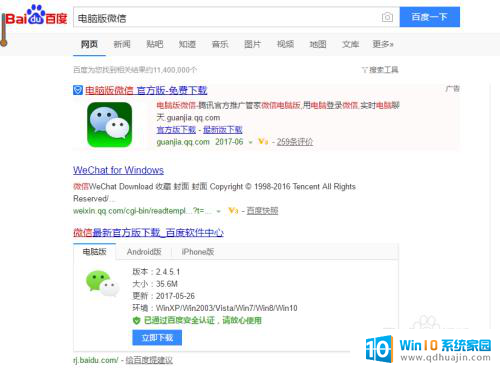
2.怎么进行登录:
登录的话很简单,第一次大家需要扫码登录。有一次登录记录之后,会自动记住这个账号,可以直接点击登录,当然你要登录其他的微信也可以使用扫一扫。
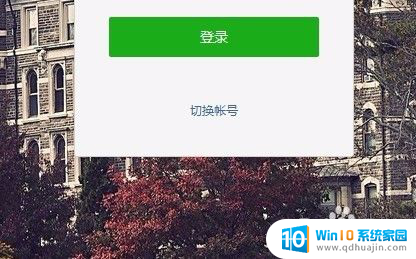
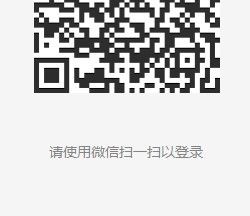
3.在登录界面取消同步最近聊天记录:
在我们登录的界面当中,会有一个选项。这是最近更新之后才有的,也就是是否同步最近的聊天记录,可以把勾勾取消掉,就不会同步了。
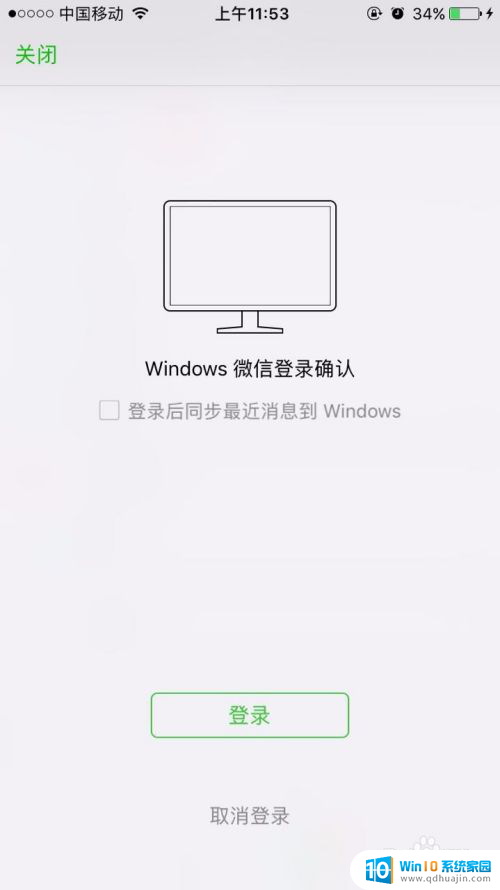
4.找到设置的按钮:
我们如果要修改电脑版微信的功能的话,可以直接在电脑版微信程序当中,左下角点击三个横杠这个图标。找到设置的地方进入设置。

5.把保存聊天记录勾选掉:
如果不想要保存聊天记录到电脑端,反正手机会自动记录的,那么我们可以在设置当中把这个选项去勾选掉,这个本身是没有勾选的。
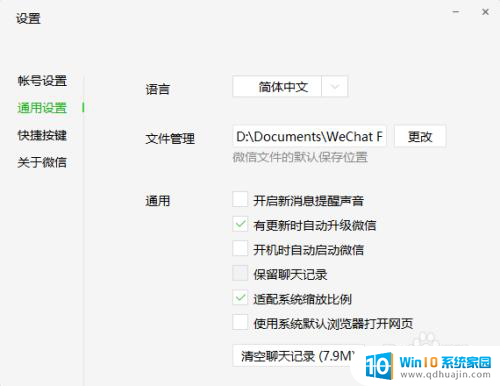
6.定期的检查更新:
电脑版微信会更新很多有用的功能,之后可能也会开放抢红包,看朋友圈的功能,所以建议大家可以定期的去更新电脑版的微信。

7.在登陆之前手机端删掉对话框:
如果你开启了聊天记录同步,但是部分几个人的聊天记录不想要看到的话。你可以在登陆之前,先在手机端,把他们的聊天框给进行删除。
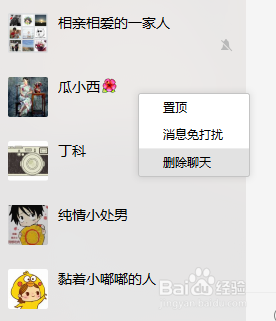
以上就是如何将微信同步到电脑的全部内容,如果还有不清楚的用户,可以参考以上步骤进行操作,希望对大家有所帮助。





